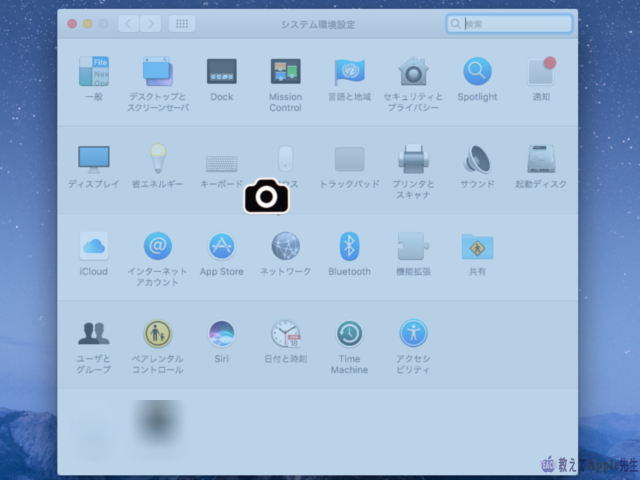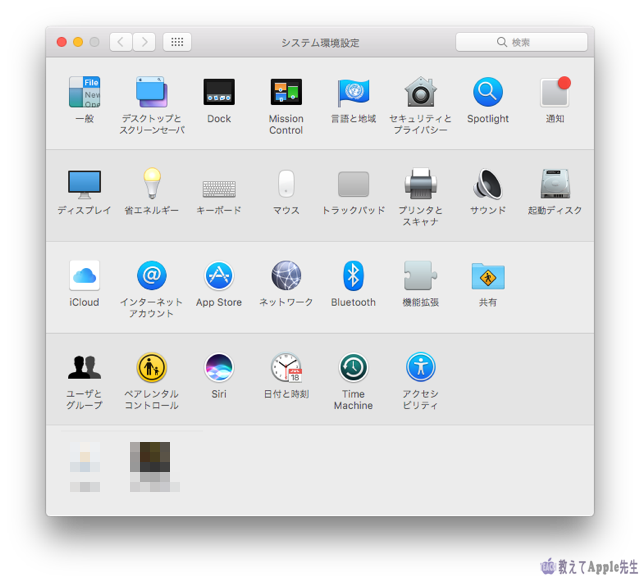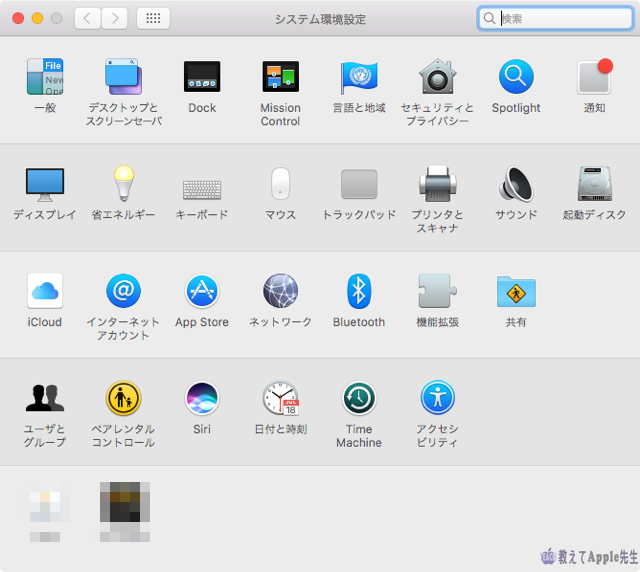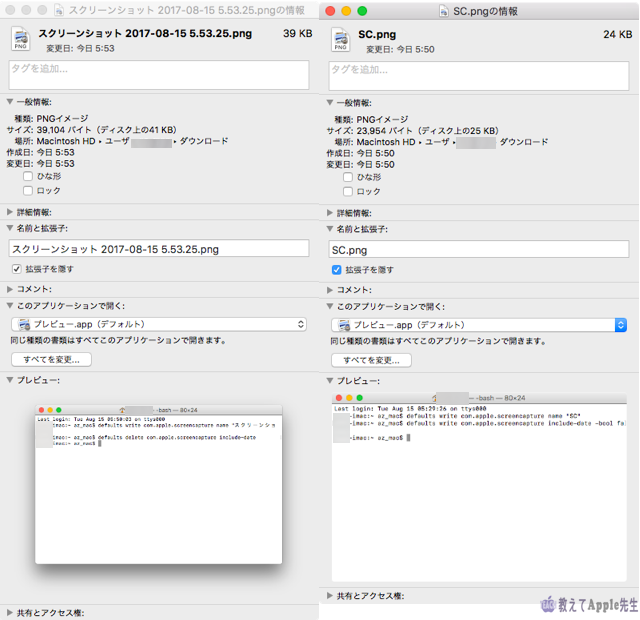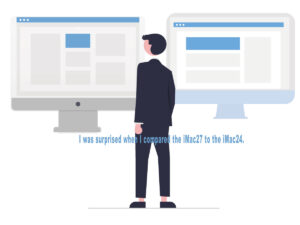Macのスクリーンショットは便利です。
使用している人も多くおられると思いますが、開いたウィンドウをスクリーンショットする時にできる影がウザいと思うこともあります。
またスクリーンショットしたファイル名は「スクリーンショット2017-08-15 5.21.28.png」などのように日付と時間まで出てきます。
これでも問題はありませんが、やたら長いファイル名になりますよね。
今回は、ウィンドウのスクショで影をつけない撮り方とファイル名の変更方法を紹介いたします。
スクリーンショット
Macのスクリーンショットは画面全体を撮影する方法とウィンドウを撮影する方法、一部分を撮影する方法があります。
全体を撮影する方法は「Shift + command + 3」で撮影できます。
別ディスプレイを拡張ディスプレイにしていると、両方撮影されます。
部分を撮影する場合は「Shift + command + 4」とし、撮影領域を十字のポインタをドラッグすると、そのドラッグした分だけ撮影されます。
特定のウィンドウだけ撮影する場合は「Shift + command + 4」をして十字のポイントをそのウィンドウに持っていき「space(横長の空白キー)」を押すとカメラのカーソルに変わりますのでそこでクリックすると撮影できます。
これには影がついています。
影無しで撮影するには「option」キーを押しながらクリックすると影無しになります。
少しスッキリしますねww
「スクリーンショット」のファイル名を変更する
スクリーンショットを撮影するとファイル名が「スクリーンショット2017-08-15 5.21.28.png」とちょっと長いですよね。
それを一気に短くします。
スクリーンショットは正確には「screen capture(スクリーンキャプチャ)」ですので「SC」と変更し、時間は不要なので消します。
SCの部分は好きな文字列にして下さい。
defaults write com.apple.screencapture name "SC"
defaults write com.apple.screencapture include-date -bool false
2枚めからはSCの後ろに番号が振られます。
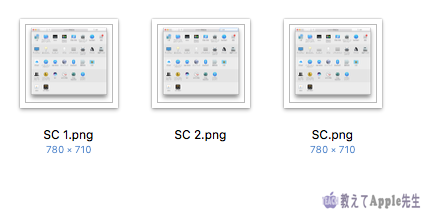
デフォルトに戻すときは
defaults write com.apple.screencapture name "スクリーンショット"
defaults delete com.apple.screencapture include-dateと入力します。
名前しか変更してない場合は上の1行だけ入力して下さい。
とても簡単ですね。
りんごG3がまとめます

スクリーンショットは問題ないと思いますが、ファイル名の変更はターミナル操作が伴いますのでくれぐれも自己責任で行って下さいね。
何かあってもりんごG3は責任を持ちかねますよ〜。